Cómo cambiar la resolución de pantalla de Raspberry Pi [cerrado]
Estoy usando la pantalla TFT LCD de 7" con la Raspberry pi, puede alguien decir cómo puedo cambiar la resolución de pantalla de Raspberry Pi y cuál debería ser la resolución para la pantalla TFT LCD de 7".
9 answers
Hice los siguientes cambios en el archivo /boot/config.txt, para soportar mi TFT LCD de 7".
Descomentar "disable_overscan = 1"
overscan_left=24
overscan_right=24
Overscan_top=10
Overscan_bottom=24
Framebuffer_width=480
Framebuffer_height=320
Sdtv_mode=2
Sdtv_aspect=2
Usé este video como guía.
Warning: date(): Invalid date.timezone value 'Europe/Kyiv', we selected the timezone 'UTC' for now. in /var/www/agent_stack/data/www/ajaxhispano.com/template/agent.layouts/content.php on line 61
2016-04-19 16:41:32
, Simplemente ejecute el siguiente comando simple en Raspberry Pi 3 ejecutando Raspbian Jessie.
Ejecuta terminal y escribe
sudo raspi-config
Ir a: >Opción Avanzada > Resolución > simplemente ajuste su resolución compatible con su pantalla.
Entonces
reboot
Si no ha encontrado el menú de configuración, actualice su herramienta de configuración del software raspberry pi (raspi-config).
Eso es todo TQ.
Warning: date(): Invalid date.timezone value 'Europe/Kyiv', we selected the timezone 'UTC' for now. in /var/www/agent_stack/data/www/ajaxhispano.com/template/agent.layouts/content.php on line 61
2017-04-28 13:57:55
Como otros comentarios aquí señalaron, necesitarás descomentar disable_overscan=1
en /boot/config.txt
Si está utilizando NOOBS (esto es lo que estoy usando), encontrará al final del archivo un conjunto de configuraciones predeterminadas que tiene el atributo disable_overscan=0. tendrá que cambiar su valor a 1, y reiniciar.
Warning: date(): Invalid date.timezone value 'Europe/Kyiv', we selected the timezone 'UTC' for now. in /var/www/agent_stack/data/www/ajaxhispano.com/template/agent.layouts/content.php on line 61
2017-04-21 09:24:41
Si usted es como yo usando un TFT que está conectado a través de SPI (por ejemplo, PiTFT 2.8" 320x240) impulsado por FBTFT en combinación con fbcp para utilizar la decodificación de vídeo acelerada por hardware (utilizando omxplayer) como se describe aquí. Debe agregar lo siguiente en el /boot/config.txt para forzar la salida a HDMI y establecer la resolución a 320x240:
hdmi_force_hotplug=1
hdmi_cvt=320 240 60 1 0 0 0
hdmi_group=2
hdmi_mode=87
Warning: date(): Invalid date.timezone value 'Europe/Kyiv', we selected the timezone 'UTC' for now. in /var/www/agent_stack/data/www/ajaxhispano.com/template/agent.layouts/content.php on line 61
2015-03-28 14:15:03
La resolución Rpi predeterminada es : 1366x768 si no me equivoco.
Puedes cambiarlo.
Encontrará toda la información al respecto en este enlace.
Busca "modo hdmi" en esa página.
Espero que ayude.
Warning: date(): Invalid date.timezone value 'Europe/Kyiv', we selected the timezone 'UTC' for now. in /var/www/agent_stack/data/www/ajaxhispano.com/template/agent.layouts/content.php on line 61
2014-04-06 11:55:49
TV Sony Bravia KLV-32T550A A continuación se menciona que la configuración funciona en gran medida Debe agregar lo siguiente en /boot / config.txt para forzar la salida a HDMI y establecer el
resolution 82 1920x1080 60Hz 1080p
hdmi_ignore_edid=0xa5000080
hdmi_force_hotplug=1
hdmi_boost=7
hdmi_group=2
hdmi_mode=82
hdmi_drive=1
Warning: date(): Invalid date.timezone value 'Europe/Kyiv', we selected the timezone 'UTC' for now. in /var/www/agent_stack/data/www/ajaxhispano.com/template/agent.layouts/content.php on line 61
2015-10-17 03:46:06
Después de
disable_overscan = 1
sígueme la corriente. En el enlace, http://elinux.org/RPiconfig cuando busque opciones de video, también obtendrá hdmi_group y hdmi_mode. Para, hdmi_group elija 1 si está usando su TV como salida de video o elija 2 para monitores. Luego, en hdmi_mode, puede seleccionar la resolución que desea de la lista.
Yo elegí :-
hdmi_group=2
hdmi_mode=23
Y funcionó.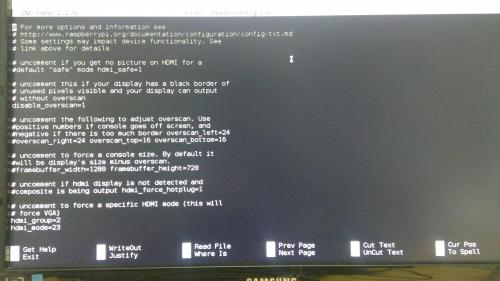
Warning: date(): Invalid date.timezone value 'Europe/Kyiv', we selected the timezone 'UTC' for now. in /var/www/agent_stack/data/www/ajaxhispano.com/template/agent.layouts/content.php on line 61
2017-01-07 12:30:31
Puede cambiar la resolución de la pantalla gráficamente (sin usar Terminal) en Raspbian GNI/Linux 8 (jessie) usando la siguiente ventana.
Menú de aplicación > Preferencias > Configuración de Raspberry Pi > Sistema > Establecer resolución.
Warning: date(): Invalid date.timezone value 'Europe/Kyiv', we selected the timezone 'UTC' for now. in /var/www/agent_stack/data/www/ajaxhispano.com/template/agent.layouts/content.php on line 61
2017-04-26 10:40:14
Esto funciona para mí
hdmi_group=2
hdmi_mode=1
hdmi_mode=87
hdmi_cvt 800 480 60 6 0 0 0
max_usb_current=1
Warning: date(): Invalid date.timezone value 'Europe/Kyiv', we selected the timezone 'UTC' for now. in /var/www/agent_stack/data/www/ajaxhispano.com/template/agent.layouts/content.php on line 61
2017-04-11 21:01:51